Importando vendas para o sistema
A Importação de Vendas, tem por objetivo importar suas vendas (Pedidos e Orçamentos), para a plataforma do BEXUS Cloud, a partir de um Arquivo em Excel. Fazendo assim, com que suas vendas sejam cadastradas na plataforma de uma forma diferenciada e prática. Para baixar a planilha acesse:
A Importação de Vendas tem por objetivo importar suas vendas geradas a partir dos seus Pedidos e Orçamentos. Através de um documento no formato Excel (planilha), os dados serão importados para o sistema. Desse modo, suas vendas serão cadastradas na plataforma de um jeito diferenciado e prático.
Neste artigo abordaremos
– Importar via Excel;
– Baixar Planilha Modelo;
– Dicas da Plataforma;
– Como enviar a minha planilha para o sistema?
– O que eu não devo fazer na planilha?
Importar via Excel
Para baixar a planilha no formato Excel, acesse o menu lateral Vendas, submenu Pedidos e Orçamentos.

Na próxima tela, será exibida a lista dos seus pedidos e orçamentos. Nesse momento, clique em Mais Ações e Importar via Excel.

Baixar Planilha Modelo
Na seguinte tela, Importar Vendas, você irá baixar a planilha para o seu computador. Faça isso, clicando em Baixar Planilha Modelo

Aguarde o processo de solicitação que em instantes o mesmo será finalizado. Clique no ícone de X, para fechar a janela.
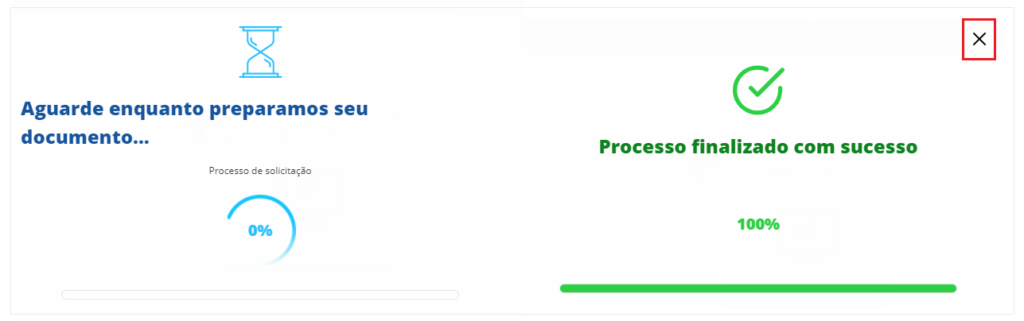
No canto inferior esquerdo da sua tela, clique sobre o arquivo baixado e na opção Mostrar na Pasta.
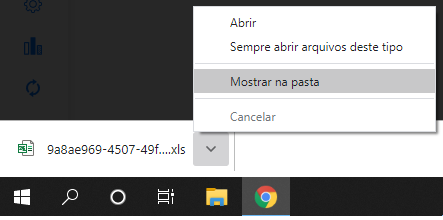
Na pasta dos seus downloads, clique no arquivo Excel e na opção Abrir.
No canto inferior direto da tela do Excel, clique sobre as setas de direita ou esquerda (barra de rolagem), para visualizar as demais colunas do seu documento.
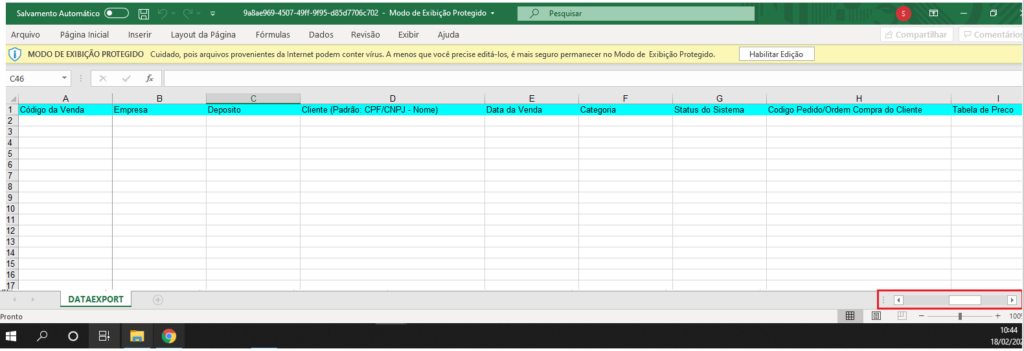
A partir disso, você notará que sua planilha terá subdivisões definidas por cores. Veja a seguir:
Azul Claro: são informações gerais da venda (Código da venda, Empresa, Depósito, Cliente, Data da Venda, Categoria, Status do Sistema e demais campos);

Laranja: são informações gerais dos produtos (Nome do Produto, Código do Produto, Preço de Venda (R$) Unitário, Quantidade e demais campos);

Verde Claro: são informações gerais de pagamento (Forma de Pagamento, Data da Transação, Valor de Pagamento e demais campos).

Dicas da Plataforma
Fique atento às dicas do sistema:
Após, ter realizado o preenchimento da sua planilha, salve o seu documento. Como está sendo indicado na imagem a seguir:
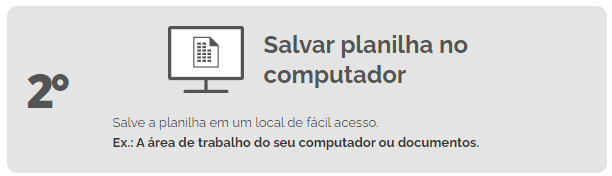
Uma vez que a planilha, esteja disponível na sua tela, insira os dados necessários, de acordo com a colunas. Siga as orientações da imagem abaixo:

Como enviar a minha planilha para o sistema?
Quando todos os dados já estiverem preenchidos, você deverá enviar a sua planilha para o sistema.

Nessa etapa, você terá acesso a dois checkboxes, que poderão ser muito útieis para esse processo. Marque-os de acordo com a sua necessidade.
São eles:
1- Deseja que os produtos faltantes sejam cadastrados pelo sistema?
2- Deseja que os clientes faltantes sejam cadastrados pelo sistema?
Na sequência, clique no botão Buscar planilha no meu computador.
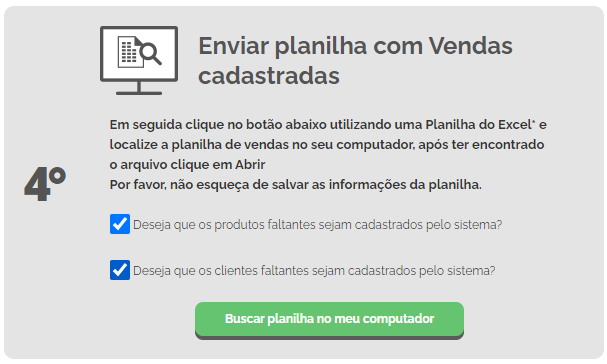
Localize a planilha de vendas no seu computador, após ter encontrado o arquivo, clique em Abrir.
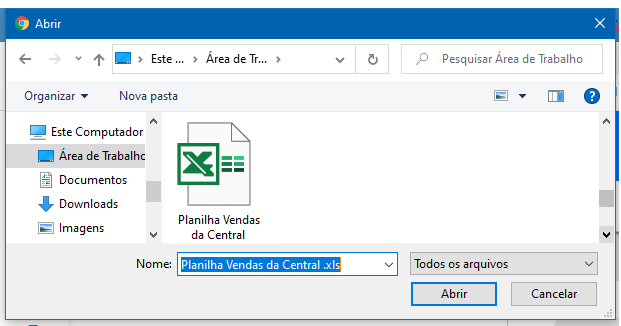
Aguarde um instante, para o processo de solicitação ser concluído. Com todos os dados informados corretamente, o processo será finalizado com sucesso.
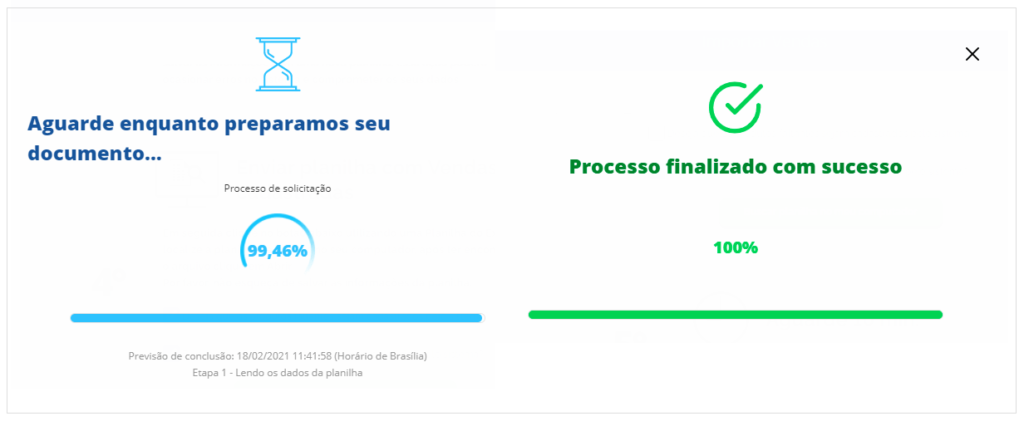
O tempo para a importação dos dados irá depender da quantidade de registros do seu documento.
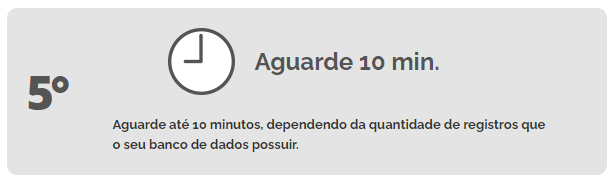
Para visualizar suas vendas cadastradas a partir desta importação, clique no botão Ir para Vendas.
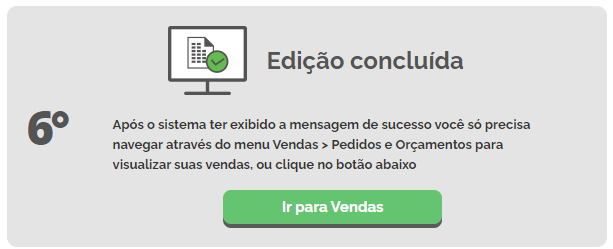
O que eu não devo fazer na planilha?
A planilha que o sistema disponibilizará para a importação dos dados das suas vendas, já vem configurada por uma codificação. Então, para tornar aceitável e compreensível as informações contidas na sua tabela, não cometa os erros descritos abaixo:
1- Não utilize o filtro do Excel para buscar por alguma informação;
2- Não altere a descrição do cabeçalho.
3- Não altere a ordem das colunas;
4- Uma vez que a sua planilha já esteja com as informações das suas vendas, não exclua nenhum dado informado. Caso seja necessário realizar alguma alteração, faça isso dentro do sistema.
5- Utilize apenas a planilha que foi disponibilizada pelo através do download, já que outros documentos não poderão ser importados para o seu BEXUS Cloud.
